Meer dan alleen een populaire mediaspeler, met VLC kunt u ook een computerscherm opnemen en online video's downloaden. Veel gebruikers klaagden echter over de VLC neemt niet op probleem op het internet. Staat u voor hetzelfde probleem?
VLC-opnameknop genereert of slaat geen bestand op? VLC kan geen audio opnemen? Hier in dit bericht zullen we je begeleiden om de VLC neemt niet op kwestie. Bovendien kunt u een professionele schermrecorder krijgen om video's beter op uw computer op te nemen.
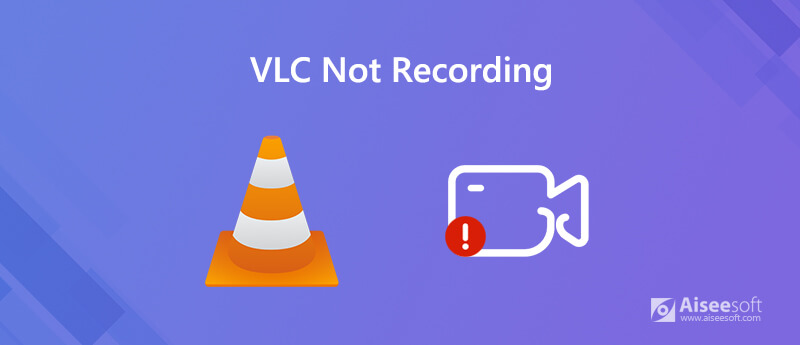
In feite zullen veel redenen ervoor zorgen dat de VLC niet opneemt. De belangrijkste reden is dat opname en transcodering op de een of andere manier worden verbroken terwijl de VLC-schermopname. Wanneer uw VLC-opnamefunctie niet goed werkt, kunt u ervoor kiezen om de nieuwste VLC-versie te krijgen om de oude versie te vervangen.
Als u video met VLC niet kunt vastleggen, kunt u ook uw computer opnieuw opstarten en vervolgens opnieuw opnemen met VLC. Als het probleem zich nog steeds voordoet, kunt u ervoor kiezen om de VLC te verwijderen en vervolgens opnieuw te installeren om het probleem op te lossen.
Om het probleem met het niet opnemen van VLC op te lossen, kunt u ook de videoversnelling vóór de opname uitschakelen. Om dat te doen, moet u op "Extra" in de VLC-menubalk klikken en "Voorkeuren" kiezen in de vervolgkeuzelijst. Klik op "Video" en verwijder het vinkje bij "Versnelde video-uitvoer (Overlay)".
Als het probleem met VLC niet opnemen nog steeds na de bovenstaande oplossingen is, kunt u een andere schermrecorder laten gebruiken om de opnamen op uw computer te maken. U moet weten dat VLC een professionele mediaspeler is, geen professionele schermrecorder.
Wanneer u online video's, muziek, vergaderingen, video- / audiogesprekken of andere activiteiten wilt opnemen, kunt u een beroep doen op enkele professionele schermopnametools. Hier raden we de krachtige sterk aan Scherm opnemer want u legt een computerscherm vast met zijn originele beeld- en geluidskwaliteit.

Downloads
100% veilig. Geen advertenties.
100% veilig. Geen advertenties.



Vraag 1. Waar worden opnames in VLC opgeslagen?
Na de VLC-opname wordt de vastgelegde video opgeslagen in C: / Users /
Vraag 2. In welk formaat neemt VLC op?
Het VLC-opnamebestand wordt standaard in AVI-indeling opgeslagen. Naast de AVI kan VLC video en audio transcoderen of streamen naar verschillende formaten zoals MP4, MKV, MOV, TS, WAV, WebM, OGG, MPEG, ASF, FLAC, AAC, MP3 en meer. Omdat het een zeer compatibele speler is, ondersteunt het vele formaten van video's die niet worden afgespeeld in Chrome, Windows Media Player, iMovie en andere platforms.
Vraag 3. Hoe kan ik een VLC-bestand opslaan?
Om een VLC-bestand op te slaan, kunt u op Media in de menubalk klikken en vervolgens de optie Converteren / Opslaan selecteren om het op te slaan. Tijdens deze stap mag u ook het VLC-bestand converteren naar een geschikt uitvoerformaat.
Vraag 4. Hoe weet ik of VLC aan het opnemen is?
Nadat u op de opnameknop op VLC hebt geklikt, kunt u zien dat de opnameknop tijdens het opnameproces van status verandert. U kunt een extra bedieningsbalk inclusief de opnameknop toevoegen aan het onderste deel van de VLC door op Beeld> Geavanceerde bedieningselementen te klikken.
Na het lezen van dit bericht, kunt u enkele eenvoudige oplossingen krijgen om de VLC neemt niet op probleem. Als u andere methoden heeft om met dit probleem met de VLC-opnameknop te werken, deel deze dan in de opmerking met andere lezers. U kunt ook de aanbevolen schermopname of gratis online recorder krijgen om video's op de computer op te nemen.
VLC-opname
Neem audio op met VLC 5 manieren om een video te draaien op Windows 10/8/7 en Mac Screenshot van VLC VLC-opnamescherm VLC neemt niet op
Aiseesoft Screen Recorder is de beste schermopnamesoftware om alle activiteiten vast te leggen, zoals online video's, webcamgesprekken, games op Windows / Mac.
100% veilig. Geen advertenties.
100% veilig. Geen advertenties.